BentoPDF 🍱, l'outil pour éditer, fusionner et gérer vos PDF, client-side et selfhosted
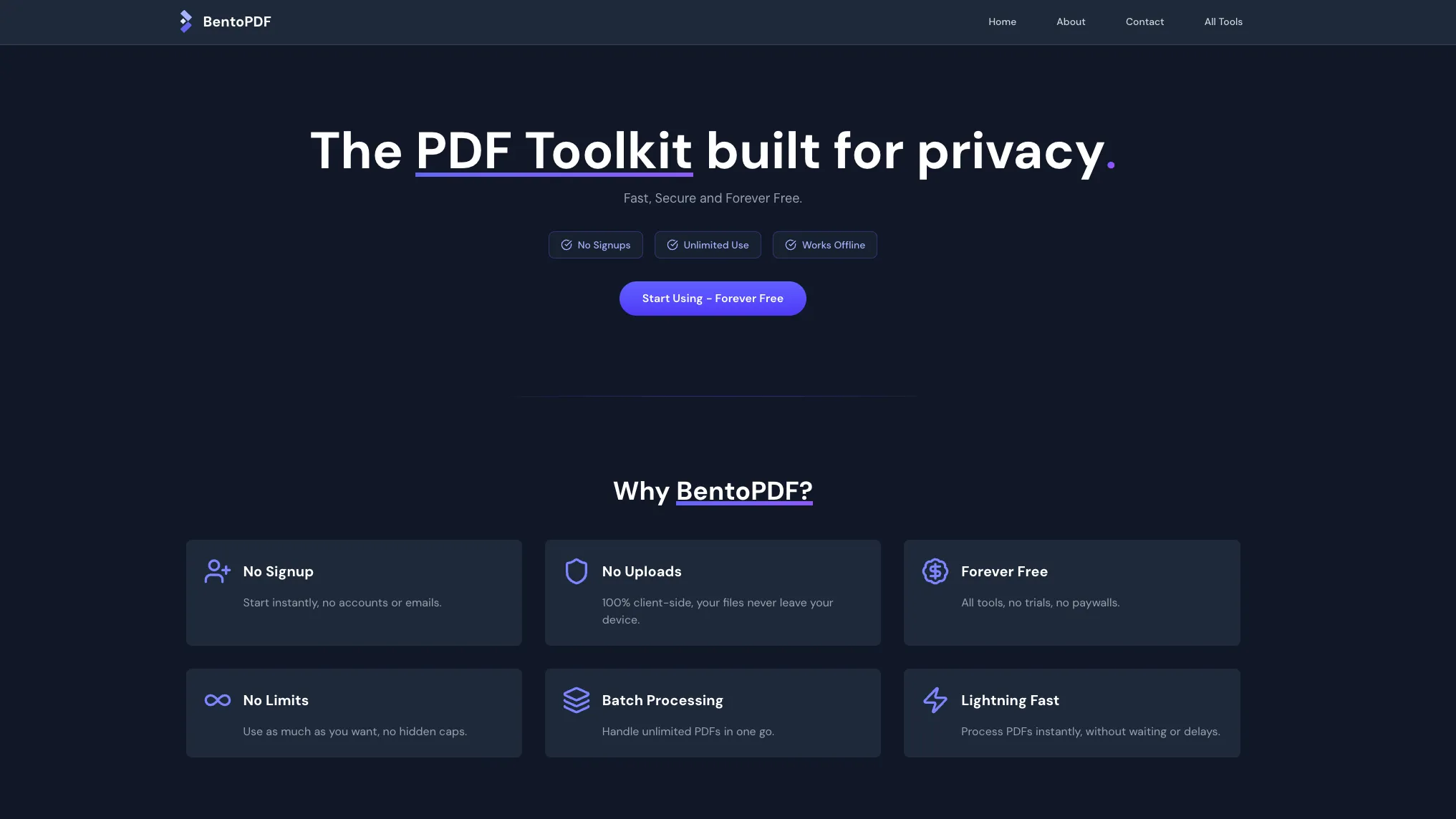
Introduction
Section intitulée « Introduction »BentoPDF 🍱 est présenté comme une autre solution pour manipuler vos documents PDF (alternative à Sedja ou Stirling ou dans une moindre mesure Adobe Acrobat.).
Ce qui le distingue ? Il s’agit d’un toolkit entièrement client-side : aucune donnée n’est envoyée à un serveur externe, garantissant une confidentialité maximale. Il est disponible ici, bien entendu, il s’agit d’une solution opensource que vous pouvez héberger vous-même sur votre serveur. Dans cet article, j’ai fait installation via Docker-Compose et via Unraid.
Installation
Section intitulée « Installation »Pour les utilisateurs auto-hébergés (self-hosted), j’ai fais un guide via docker-compose ou via unraid.
Déploiement via Docker Compose
Section intitulée « Déploiement via Docker Compose »BentoPDF s’installe facilement via Docker, car il ne nécessite pas de base de données ou d’autre service.
Voici le docker-compose.yml :
services: bentopdf: image: bentopdf/bentopdf:latest container_name: bentopdf restart: unless-stopped ports: - "3000:80"Ensuite, lancer le conteneur avec docker-compose up -d puis allez sûr http://localhost:3000.
Déploiement via Unraid
Section intitulée « Déploiement via Unraid »Pour les utilisateurs d’Unraid, l’installation peut être simplifiée via le catalogue d’application.
- Étape 1 : Accéder à la section APPS, rechercher et installer le modèle BentoPDF.
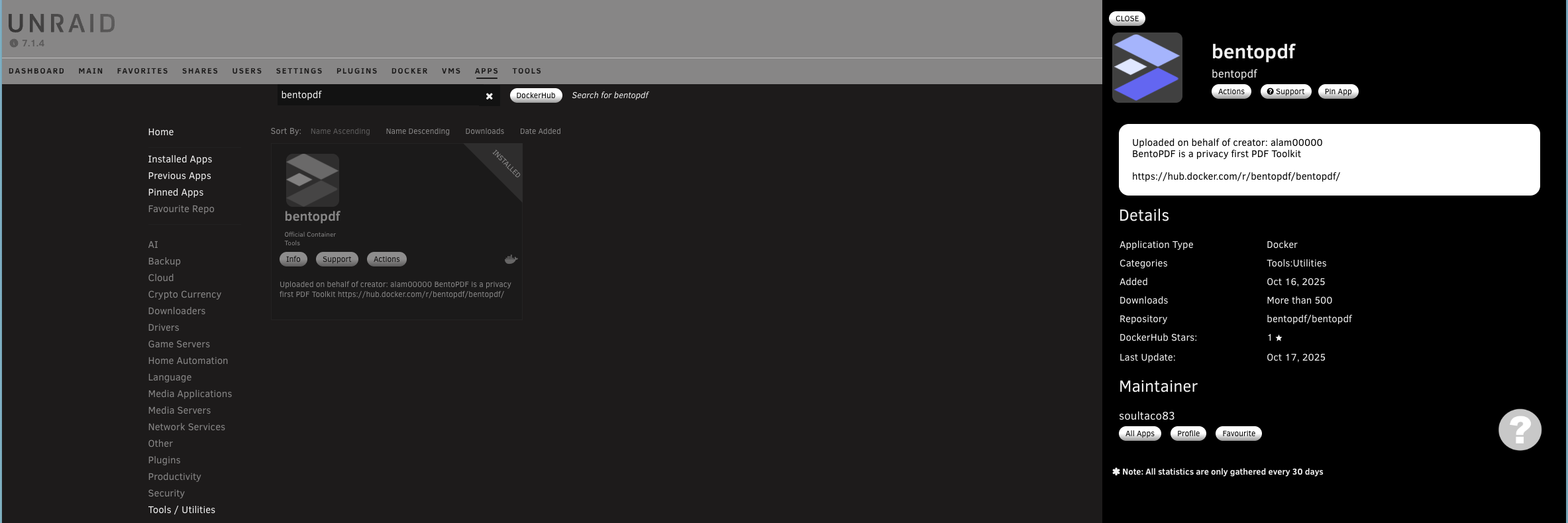
- Étape 2 : Selon votre préférence choisissez un autre port ou une autre carte réseau virtuel (pour ma part, j’ai choisi un autre port que le port 80.)
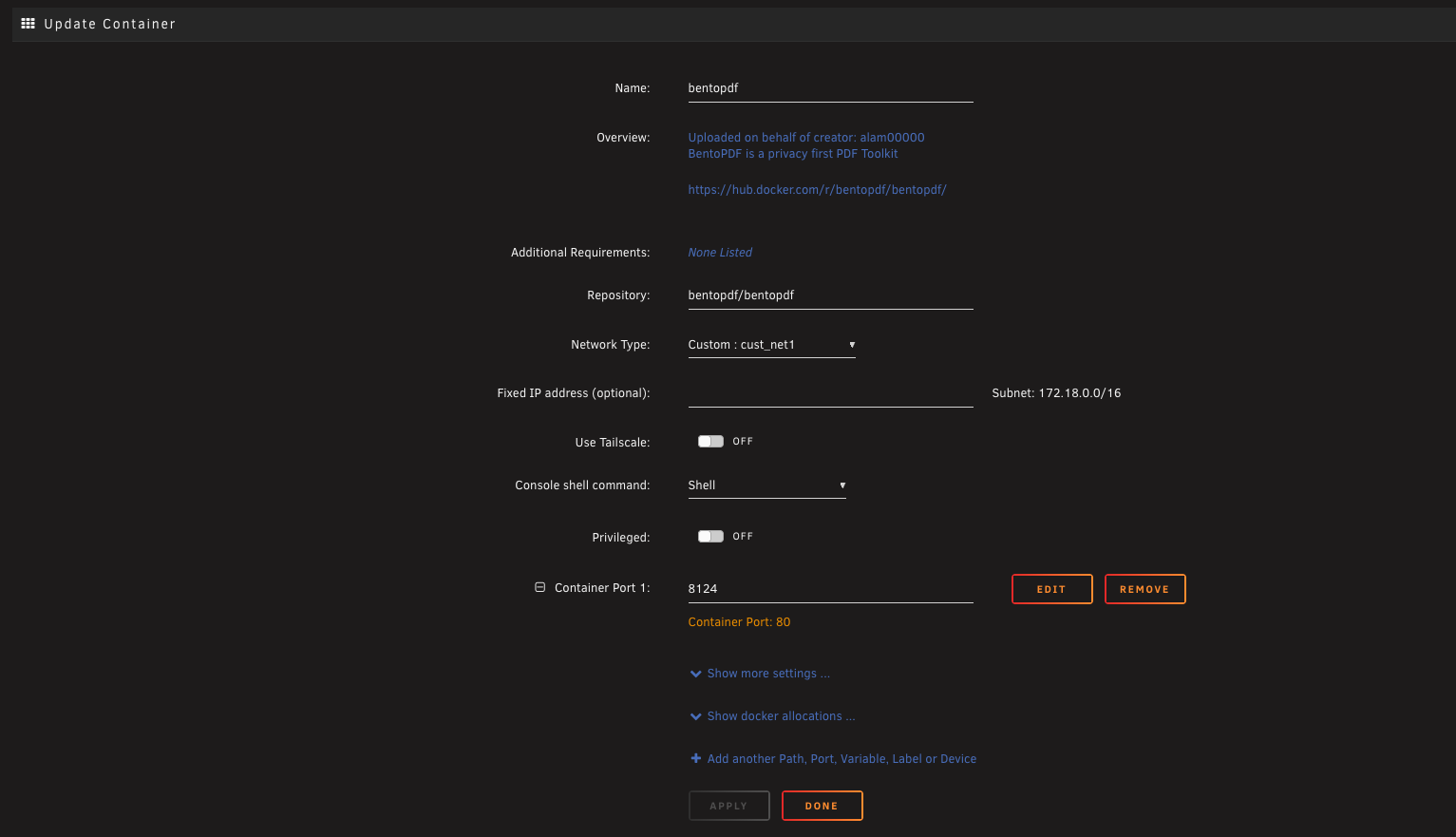
Cliquer ensuite sur APPLY. Puis rendez-vous sur http://IP_SERVER_UNRAID:8124, modifier par rapport au port que vous avez mis et l’IP de votre server Unraid.
Fonctionnalités
Section intitulée « Fonctionnalités »Bentopdf dispose de quelques fonctionnalités intéressantes :
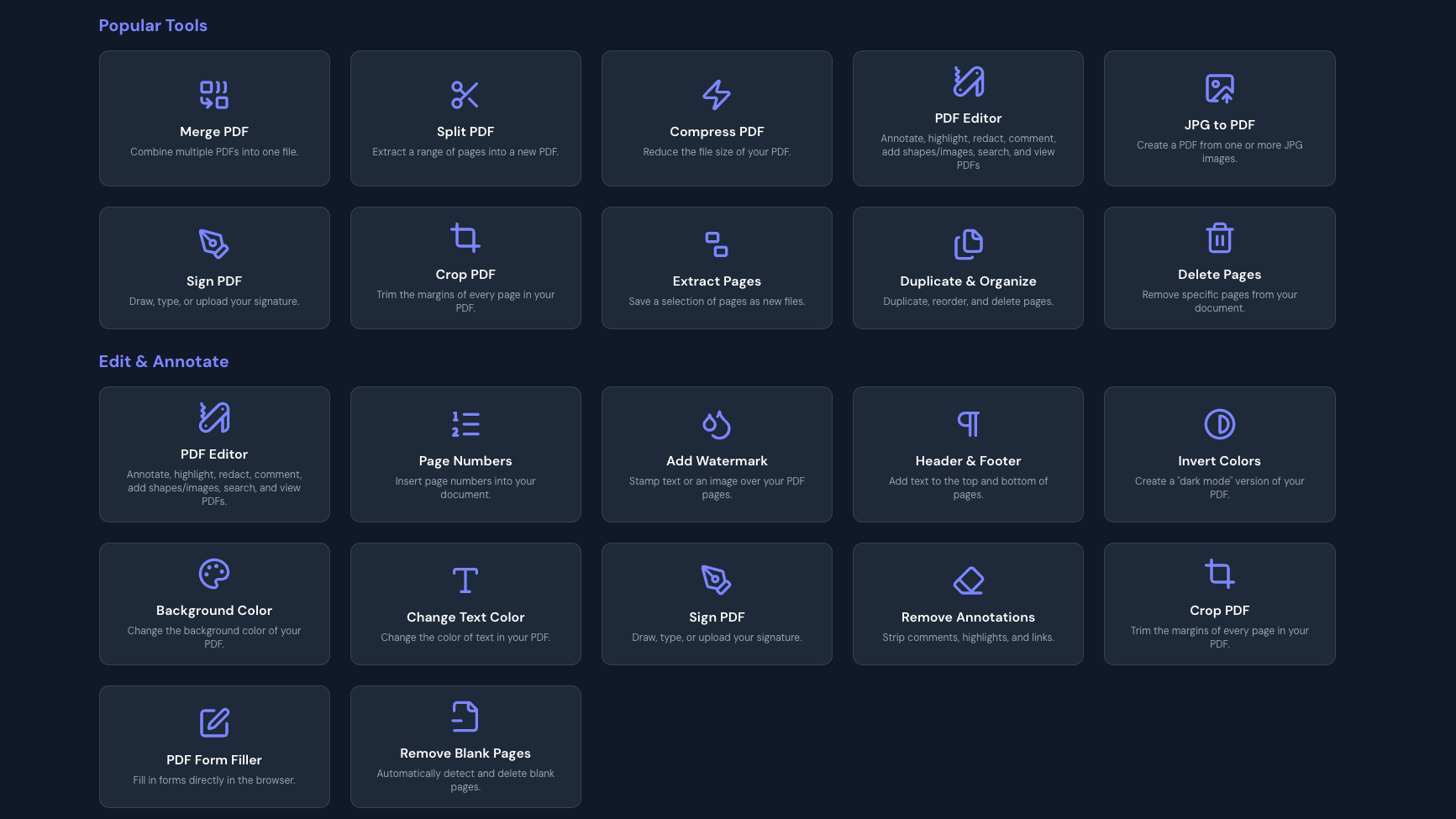
- Fusionner des PDF (Merge PDFs) : Combinez plusieurs fichiers PDF en un seul document consolidé.
- Diviser des PDF (Split PDFs) : Extrayez des pages spécifiques ou divisez un document volumineux en plusieurs fichiers plus petits.
- OCR PDF (OCR PDF) : Rendez les PDF numérisés (scannés) consultables et le contenu copiable grâce à la reconnaissance optique de caractères.
- Chiffrer des PDF (Encrypt PDF) : Ajoutez un mot de passe pour protéger votre document PDF contre tout accès non autorisé, assurant ainsi sa confidentialité.
- Rédiger du Contenu (Redact Content) : Supprimez de manière permanente le contenu sensible de vos PDF (texte, images) pour des raisons de sécurité et de confidentialité.
- Compacter des PDF (Compress PDF) : Réduisez la taille des fichiers PDF tout en maintenant la qualité, idéal pour le partage en ligne.
- Images vers PDF (Image to PDF) : Convertissez divers formats d’images (JPG, PNG, WebP, etc.) en un fichier PDF professionnel.
- Markdown vers PDF (Markdown to PDF) : Transformez des fichiers
.mden documents PDF structurés et bien formatés. - Organiser les Pages (Organize Pages) : Réorganisez, dupliquez ou supprimez les pages de votre PDF avec une interface simple de glisser-déposer.
- Éditer les Métadonnées (Edit Metadata) : Visualisez et modifiez les métadonnées (auteur, titre, mots-clés) du PDF.
Conclusion
Section intitulée « Conclusion »BentoPDF est la réponse pour ceux qui cherchent la puissance d’un éditeur PDF en ligne sans compromettre leur sécurité ou la confidentialité de leurs documents. Son déploiement facile via Docker le rend accessible à tous les adeptes du self-hosting.